驱动精灵更新显卡
发布时间:2016-12-02 06:09
驱动精灵更新显卡?这个问题你了解吗?之前不会的没关系,下文将为大家讲解驱动精灵更新显卡驱动教程,保证你今天就会了哦!如果电脑缺少某个驱动我们可以使用驱动精灵帮忙安装,下面我们就来看看吧!
驱动精灵更新显卡
方法/步骤
第一步、打开驱动精灵,点击“立即检测”。

第二步、之后驱动精灵会检测出我们的电脑有哪些驱动故障,点击“修复”。
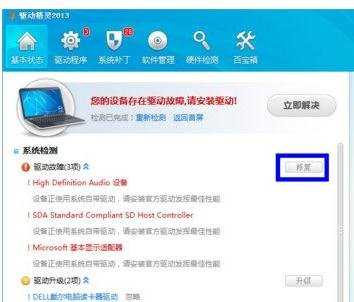
第三步、在列表中请勾选显卡驱动,点击“下载”。
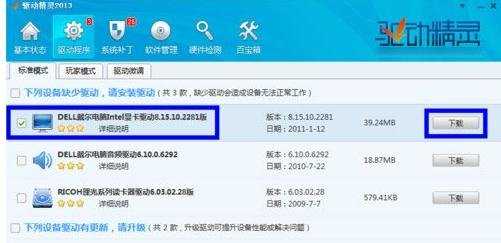
第四步、显卡驱动下载完成后,点击“安装”。
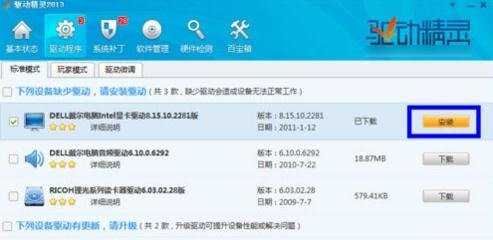
第五步、接着,会打开显卡安装程序,由于显卡不同,驱动程序的安装方法也不尽相同,只要按照提示操作就可以顺利完成显卡驱动的升级,如图所示
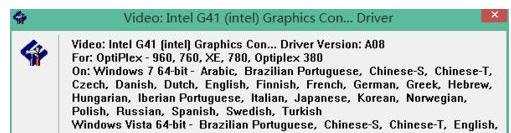

驱动精灵更新显卡的评论条评论